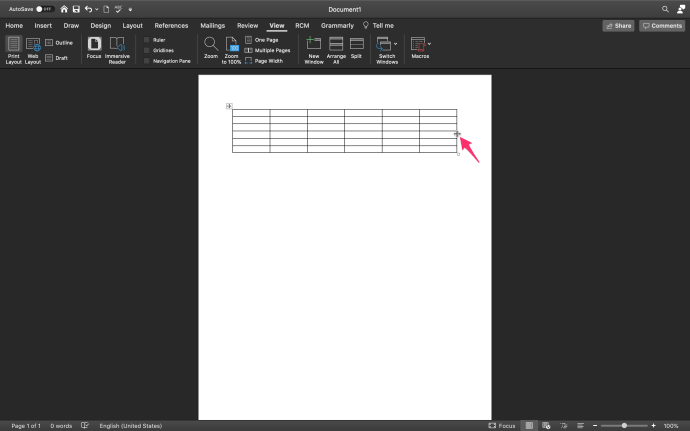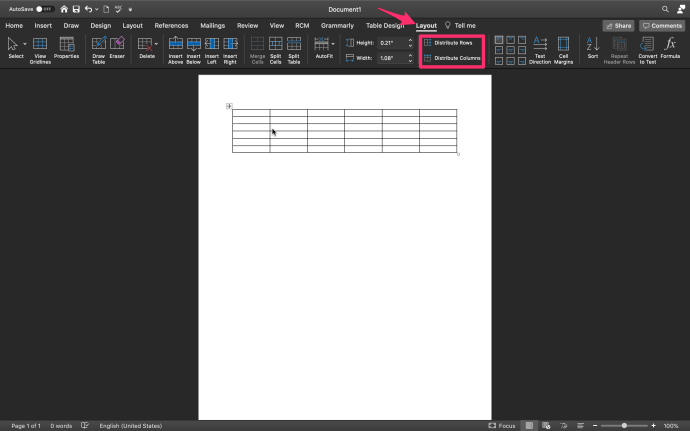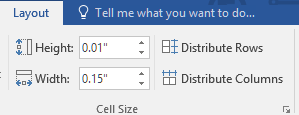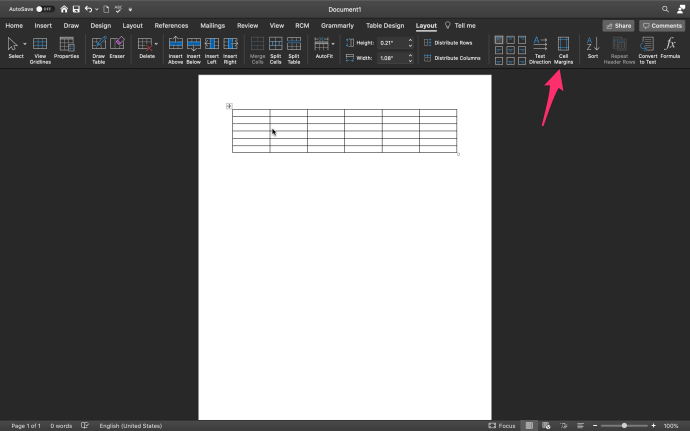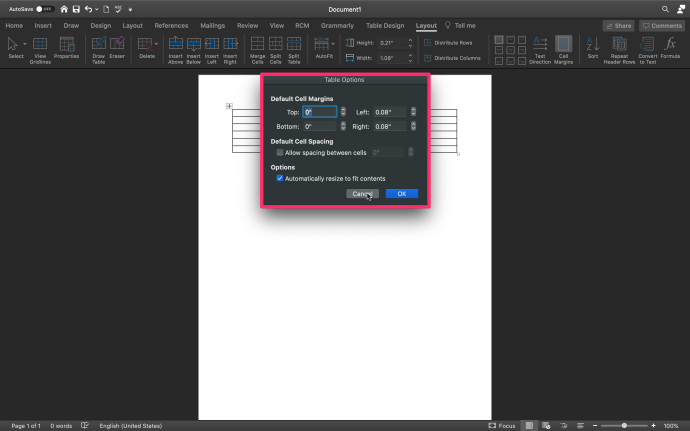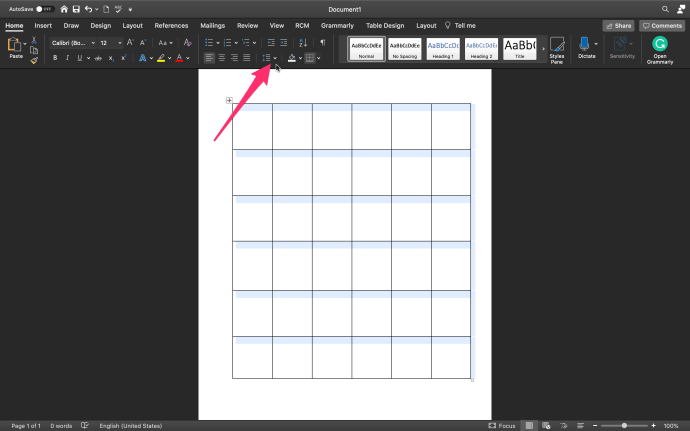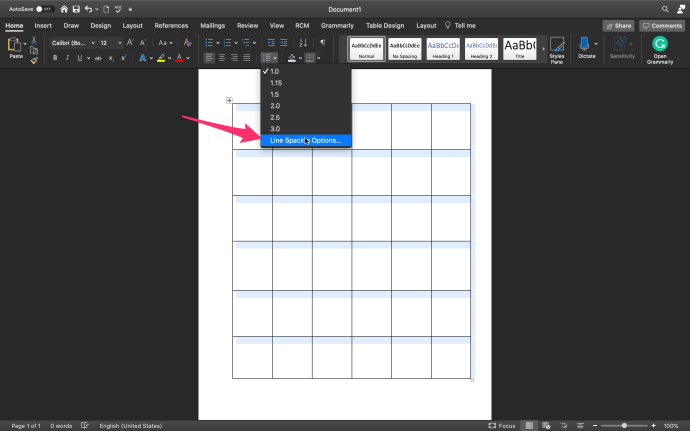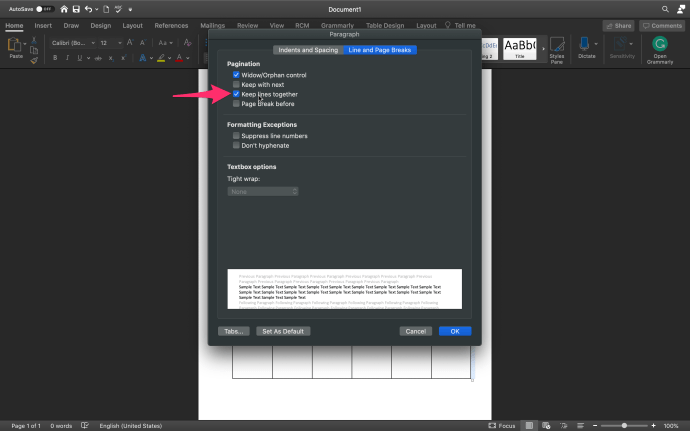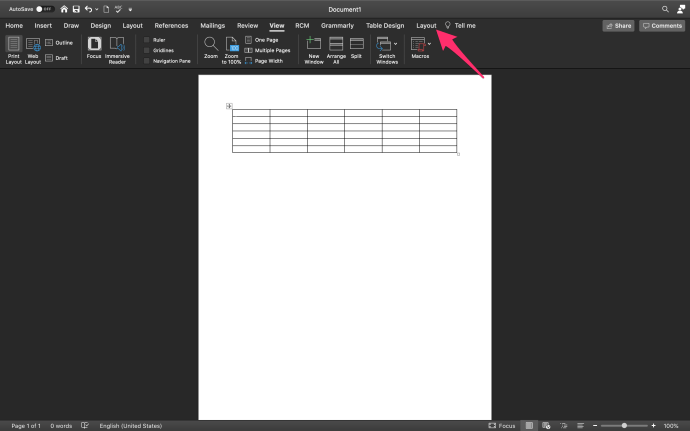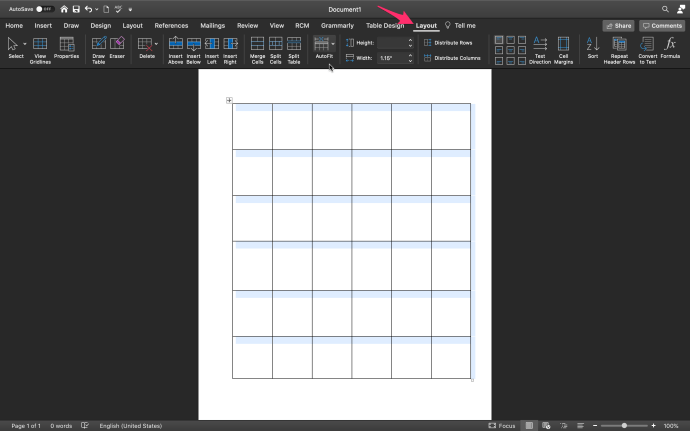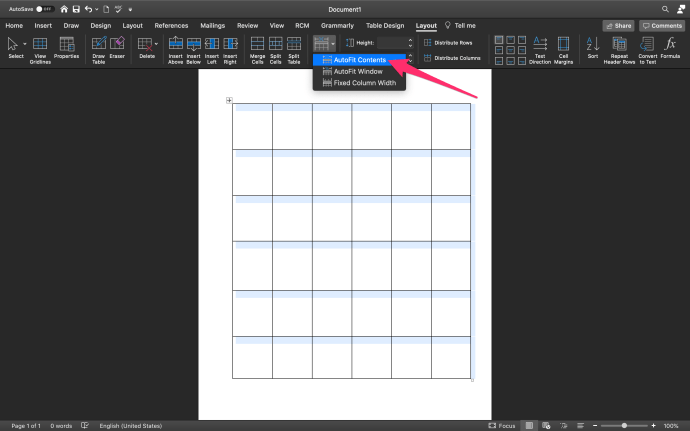மைக்ரோசாஃப்ட் வேர்டில் உள்ள அட்டவணைகள் விஷயங்களை வகைப்படுத்த நம்பமுடியாத அளவிற்கு பயனுள்ளதாக இருக்கும். அவை அடிப்படை தரவு சீரமைப்பு, வரிசைகள், நெடுவரிசைகள் மற்றும் முழு வாக்கியங்கள் அல்லது படங்களின் அமைப்பை ஒழுங்கமைக்க அனுமதிக்கின்றன. நிலப்பரப்பு பக்க தளவமைப்பைப் பயன்படுத்தும் போது கடைசியாக மிகவும் பயனுள்ளதாக இருக்கும்.

எக்செல் அல்லது மைக்ரோசாப்ட் வேர்டுடன் நீங்கள் மிகவும் வசதியாக இருந்தால் கூகிள் தாள்கள் , நிரலுக்குள் அட்டவணையை எவ்வாறு சரிசெய்வது என்பதை நாங்கள் உங்களுக்குக் காண்பிக்க முடியும்.
தீ குச்சியில் google play store
சொல் சிக்கல்களுக்குள் உங்கள் அட்டவணையை எவ்வாறு சரியாகப் பெறுவது என்பது குறித்த ஒரு சிறு பாடத்திற்கு, கீழே கொடுக்கப்பட்டுள்ள டுடோரியலைப் பின்பற்றவும்.
அலுவலகத்திற்கான அட்டவணையை சரிசெய்தல் 2011
உங்களில் இன்னும் அலுவலகம் 2011 ஐ அனுபவிப்பவர்களுக்கு:
ஒரு அட்டவணையின் அளவை மாற்ற
- கிளிக் செய்யவும் காண்க தாவல், மற்றும் மெனு ரிப்பனில் தேர்ந்தெடுக்கவும் லேஅவுட் அச்சிடுக அல்லது தளவமைப்பு வெளியிடுகிறது .
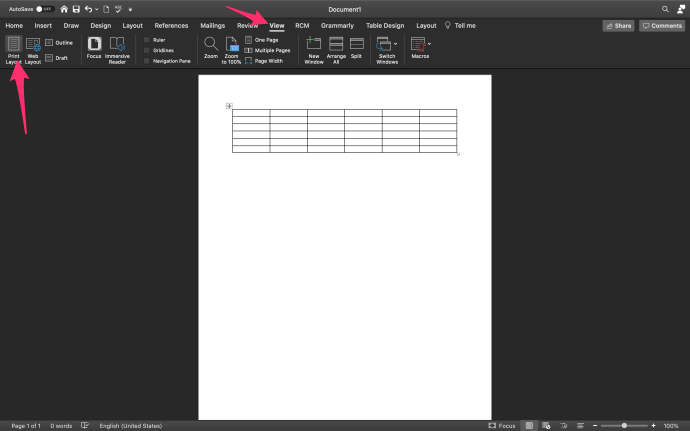
- நீங்கள் அளவை மாற்ற விரும்பும் அட்டவணையை சொடுக்கவும்.
- மூலைவிட்ட அம்பு ஐகான் வரை உங்கள் கர்சரை அட்டவணையின் கீழ்-வலது மூலையில் வைக்கவும்
 தோன்றும்.
தோன்றும்.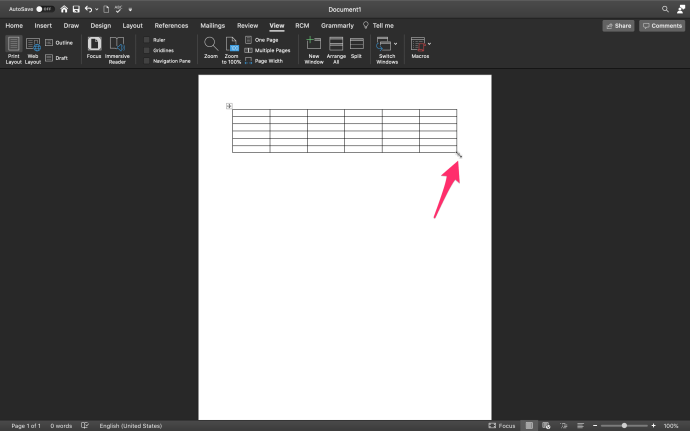
- அட்டவணை விரும்பிய அளவு வரை அட்டவணை எல்லையை நீட்டவும்.
வரிசை உயரத்தை மாற்ற
- கிளிக் செய்யவும் காண்க தாவல், மற்றும் மெனு ரிப்பனில் தேர்ந்தெடுக்கவும் லேஅவுட் அச்சிடுக அல்லது தளவமைப்பு வெளியிடுகிறது .
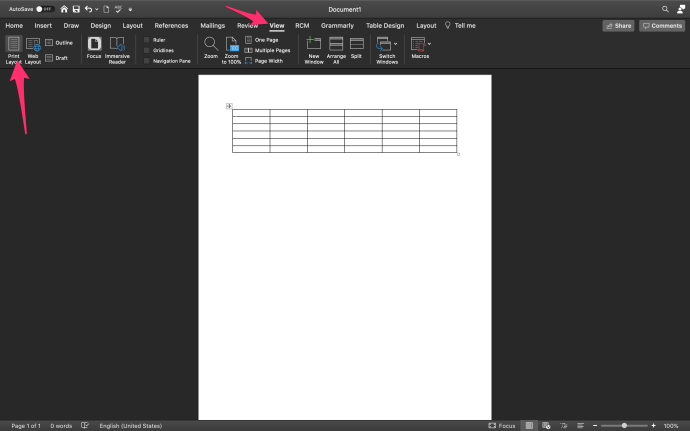
- நீங்கள் சரிசெய்ய விரும்பும் அட்டவணையை சொடுக்கவும்.
- உங்கள் கர்சரை வரிசை எல்லையில் வைக்கவும்
 ஐகான் மேல்தோன்றும்.
ஐகான் மேல்தோன்றும்.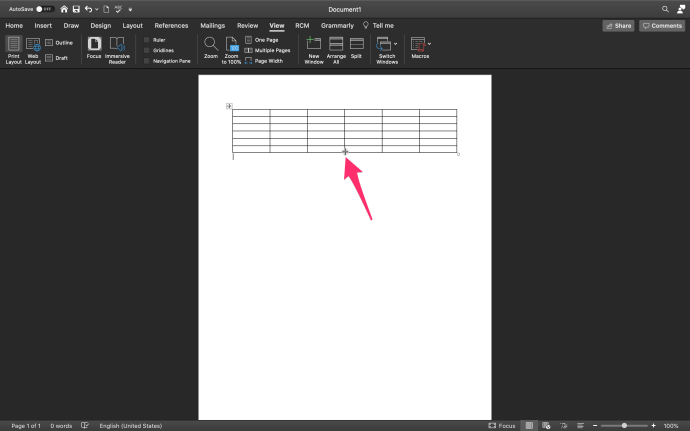
- விரும்பிய உயரத்தை அடையும் வரை வரிசை எல்லையை இழுக்கவும்.
நெடுவரிசை அகலத்தை மாற்ற
- கிளிக் செய்யவும் காண்க தாவல், மற்றும் மெனு ரிப்பனில் தேர்ந்தெடுக்கவும் லேஅவுட் அச்சிடுக அல்லது தளவமைப்பு வெளியிடுகிறது .
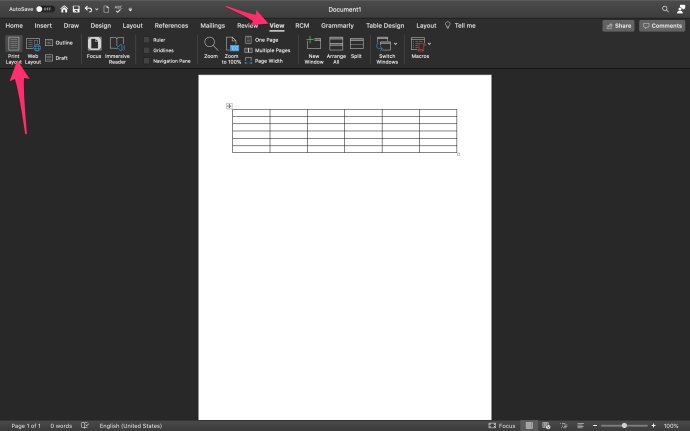
- நீங்கள் சரிசெய்ய விரும்பும் அட்டவணையை சொடுக்கவும்.
- உங்கள் கர்சரை நெடுவரிசை எல்லையில் வைக்கவும்
 ஐகான் மேல்தோன்றும்.
ஐகான் மேல்தோன்றும்.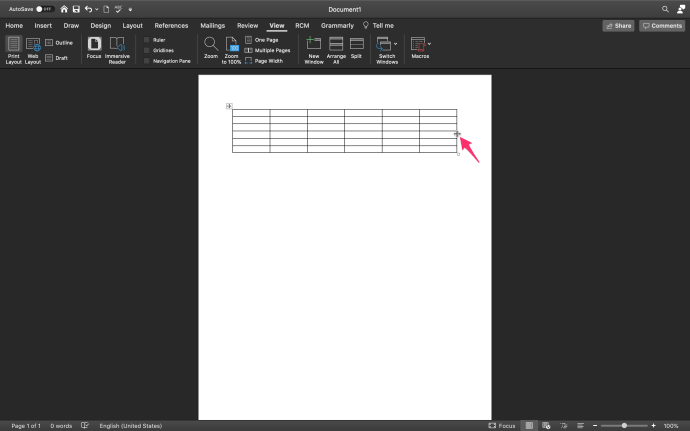
- விரும்பிய அகலத்தை அடையும் வரை நெடுவரிசை எல்லையை இழுக்கவும்.
பல வரிசைகள் அல்லது நெடுவரிசைகளை ஒரே அளவு செய்ய
- நீங்கள் சரிசெய்ய விரும்பும் நெடுவரிசைகள் அல்லது வரிசைகளைத் தேர்ந்தெடுத்து கிளிக் செய்யவும் அட்டவணை தளவமைப்பு தாவல்.
- செல் அளவு பிரிவுக்கு கீழே, கிளிக் செய்க வரிசைகளை விநியோகிக்கவும் அல்லது நெடுவரிசைகளை விநியோகிக்கவும் .
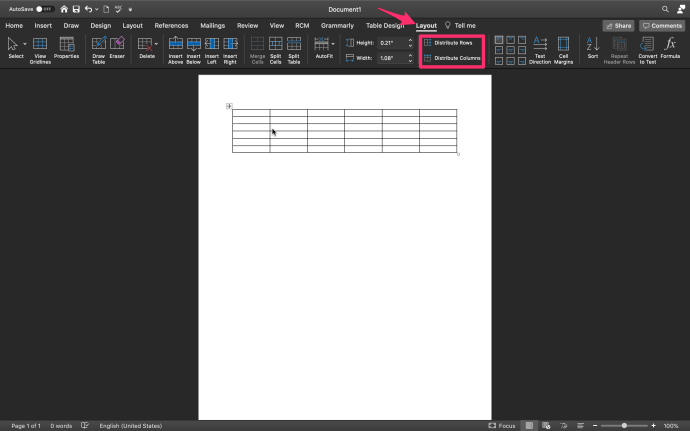
மைக்ரோசாஃப்ட் ஆபிஸின் புதிய பதிப்புகளுக்கு அட்டவணையை சரிசெய்தல்
உங்கள் மைக்ரோசாஃப்ட் ஆபிஸை 2011 க்கு அப்பால் புதுப்பித்த நிலையில் வைத்திருப்பவர்களுக்கு, ஒரே பெரிய வித்தியாசம் என்னவென்றால், நெடுவரிசை மற்றும் வரிசை அளவை நேரடியாக ரிப்பனில் சரிசெய்யும் திறன்.
- உங்கள் அட்டவணையில் கிளிக் செய்தால், நிலையான தாவல்களுடன் புதிய தாவல்களும் தோன்றும்.

- வடிவமைப்பைக் கிளிக் செய்வதன் மூலம், உங்கள் அட்டவணையை வடிவமைக்க ரிப்பன் பல்வேறு வழிகளை வழங்குகிறது.

- தளவமைப்பைக் கிளிக் செய்வதன் மூலம், ரிப்பன் அளவு மாற்றங்களை அனுமதிக்கிறது.

- தனித்தனியாக தேர்ந்தெடுக்கப்பட்ட நெடுவரிசைகள் அல்லது வரிசைகளின் அளவை மாற்ற, கலத்தின் மீது கிளிக் செய்து, அதனுடன் தொடர்புடைய சரிசெய்தலுக்கு அடுத்துள்ள மேல் அல்லது கீழ் அம்புகளைக் கிளிக் செய்வதன் மூலம் ரிப்பனுக்குள் உயரத்தையும் அகலத்தையும் சரிசெய்யவும். விரும்பினால் நீளத்தை கைமுறையாக தட்டச்சு செய்யலாம்.
- பல வரிசைகள் அல்லது நெடுவரிசைகளின் அளவை மாற்ற, நெடுவரிசைகளைத் தேர்ந்தெடுத்து கிளிக் செய்க நெடுவரிசைகளை விநியோகிக்கவும் அல்லது வரிசைகளைத் தேர்ந்தெடுத்து சொடுக்கவும் வரிசைகளை விநியோகிக்கவும் .
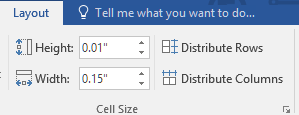
அட்டவணையை தானாக மறுஅளவிடுவதற்கு தானியங்கு பொருத்தத்தைப் பயன்படுத்துதல்
- உங்கள் அட்டவணையில் கிளிக் செய்க.
- இல் தளவமைப்பு தாவல், நீங்கள் காண்பீர்கள் ஆட்டோஃபிட் .

- ஆட்டோஃபிட் இரண்டு விருப்பங்களை வழங்கும். நெடுவரிசை அகலத்தை தானாக சரிசெய்ய, தேர்வு செய்யவும் ஆட்டோஃபிட் பொருளடக்கம் . இது உங்களது அனைத்து நெடுவரிசைகளையும் உரைக்கு பொருந்தும், அல்லது கலங்கள் காலியாக இருந்தால், பக்க விளிம்புகள். உரைக்கு அட்டவணை அகலத்தை தானாக சரிசெய்ய, தேர்வு செய்யவும் ஆட்டோஃபிட் சாளரம் .

அணைக்க பொருட்டு ஆட்டோஃபிட் , தேர்வு செய்யவும் நிலையான நெடுவரிசை அகலம் கிடைக்கக்கூடிய விருப்பங்களிலிருந்து.
அட்டவணைக்குள் இடத்தை மாற்றுதல்

செல் விளிம்புகளை சரிசெய்தல் அல்லது இடைவெளி உங்கள் அட்டவணைக்குள் இடத்தைச் சேர்க்க சிறந்த வழியாகும். நீல அம்புடன் குறிக்கப்பட்ட செல் விளிம்புகள் மற்றும் செல் இடைவெளி ஆரஞ்சு என குறிக்கப்பட்டுள்ளதை படம் காட்டுகிறது.
விளிம்புகள் அல்லது இடைவெளியை சரிசெய்ய:
- உங்கள் அட்டவணையை முன்னிலைப்படுத்தவும்.
- இல் தளவமைப்பு தாவல், கிளிக் செய்யவும் செல் விளிம்புகள் .
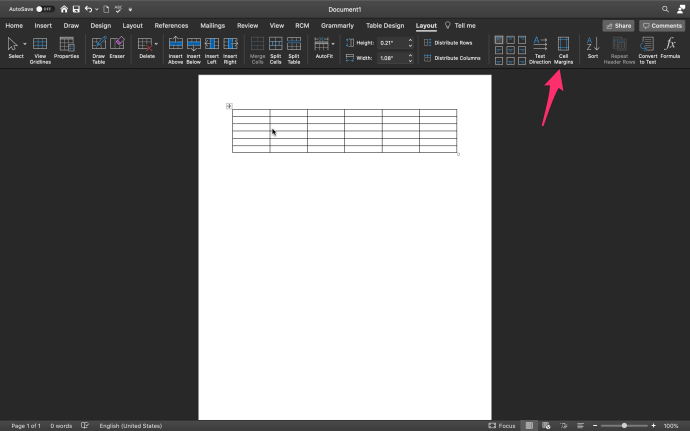
- அதற்குள் அட்டவணை விருப்பங்கள் பெட்டி, அதற்கேற்ப அளவீடுகளை சரிசெய்யவும்.
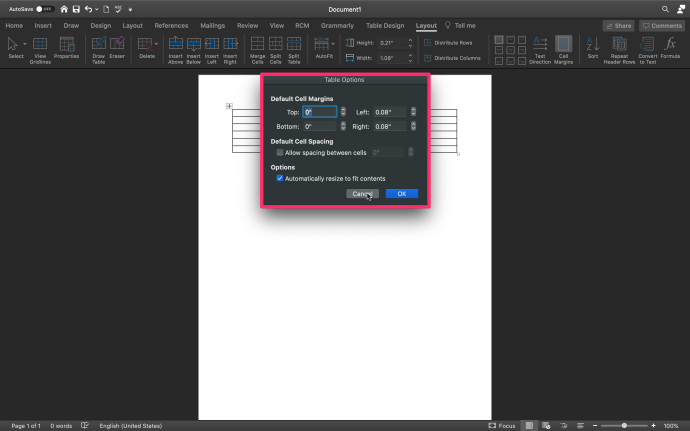
உங்கள் அட்டவணையை ஒற்றை பக்கத்தில் வைத்திருத்தல்
மிகவும் சிக்கலான வேர்ட் ஆவணங்கள் கூடுதல் அட்டவணைகளின் தேவையை உருவாக்கக்கூடும். பொதுவாக, அட்டவணைகள் மிகவும் சிறியவை மற்றும் ஒரே பக்கத்தில் எளிதாக பொருந்துகின்றன. நீண்ட அட்டவணைகளுக்கு, உங்களிடம் இருக்கலாம், ஒரு பக்க இடைவெளி நடு அட்டவணையில் ஏற்படுவது எரிச்சலாக இருக்கலாம்.
இந்த எரிச்சலைத் தவிர்க்க:
- அட்டவணையில் உள்ள அனைத்து வரிசைகளையும் தேர்ந்தெடுக்கவும்.
- தரத்தில் வீடு தாவல், கிளிக் செய்யவும் வரி இடைவெளி பொத்தானை.
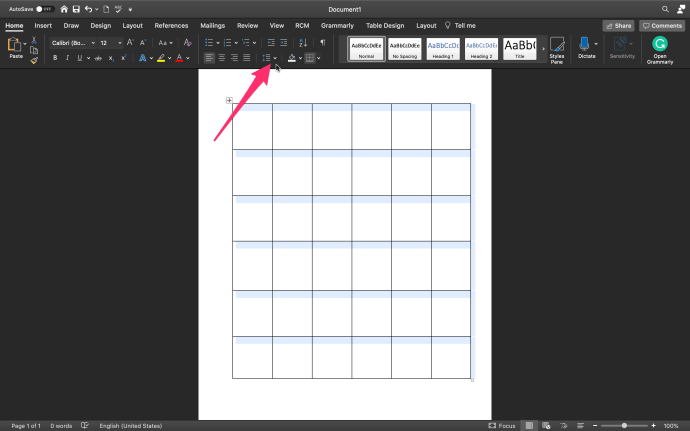
- தேர்வு செய்யவும் வரி இடைவெளி விருப்பங்கள் கீழ்தோன்றும் பட்டியலில் இருந்து.
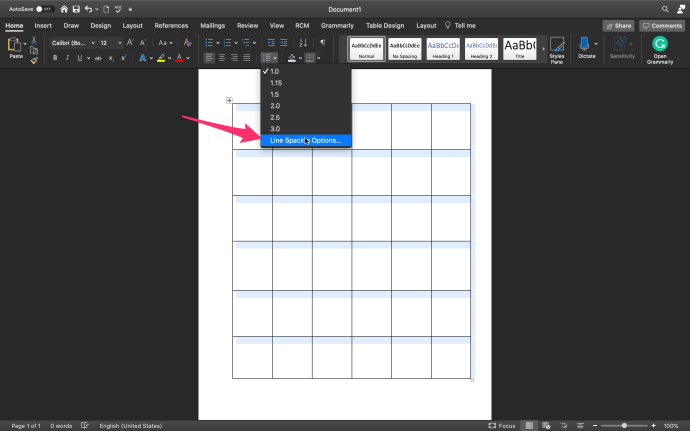
- கிளிக் செய்யவும் வரி மற்றும் பக்க இடைவெளிகள் தாவல் மற்றும் வரிகளை ஒன்றாக வைத்திருத்தல் பெட்டி சரிபார்க்கப்பட்டதா என்பதை உறுதிப்படுத்தவும்.
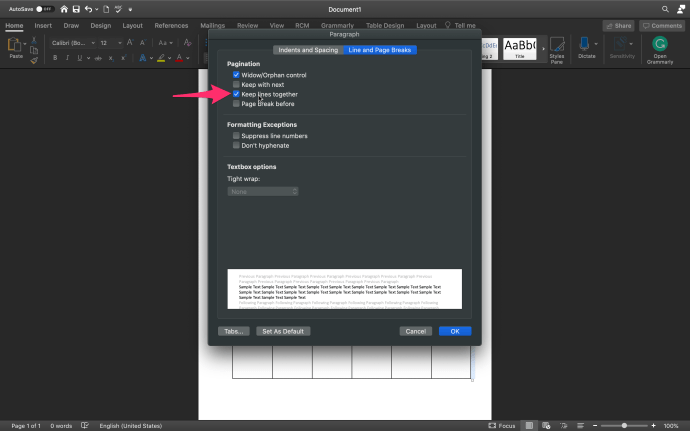
- கிளிக் செய்க சரி .
ஒவ்வொரு அட்டவணைக்கும் ஒரு சிறிய மாற்றத்துடன் இந்த படிகளை நீங்கள் மீண்டும் செய்ய வேண்டும். அட்டவணையை முன்னிலைப்படுத்தும்போது, வேண்டாம் கடைசி வரிசையை முன்னிலைப்படுத்தவும். அட்டவணை முழுதாக இருக்க, இது அவசியமான படியாகும். அதை மறந்துவிடாதீர்கள்!
ஒரு பக்க அலுவலகத்தில் ஒரு அட்டவணையை எவ்வாறு பொருத்துவது 10
பல பயனர்கள் இன்னும் மைக்ரோசாஃப்டின் அலுவலகம் 10 இல் உள்ளனர், விதிகள் சில எளிய மாற்றங்களுடன் மேலே உள்ளவற்றுடன் மிகவும் ஒத்தவை. நீங்கள் விரும்பிய வேர்ட் ஆவணத்தைத் திறந்ததும், திரையின் மேற்புறத்தில் அமைந்துள்ள லேஅவுட் தாவலுக்குச் செல்லவும். அது தோன்றவில்லை என்றால்; முதலில் அட்டவணைக்குள் கிளிக் செய்க.
- கிளிக் செய்க தளவமைப்பு அட்டவணைக்குள் கிளிக் செய்த பிறகு.
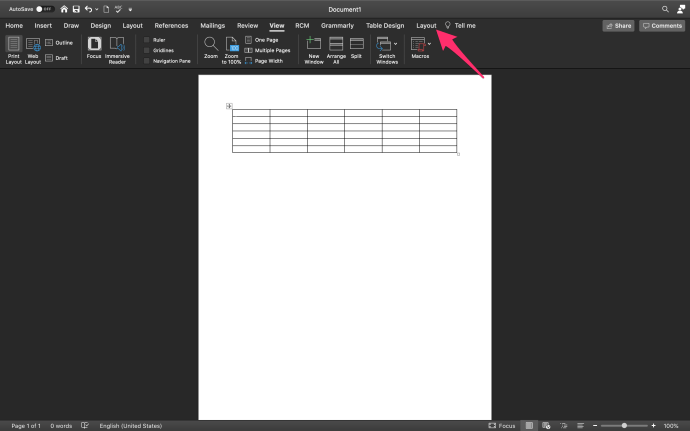
- கிளிக் செய்க ஆட்டோஃபிட் மேலே உள்ள நாடாவில் அமைந்துள்ளது.
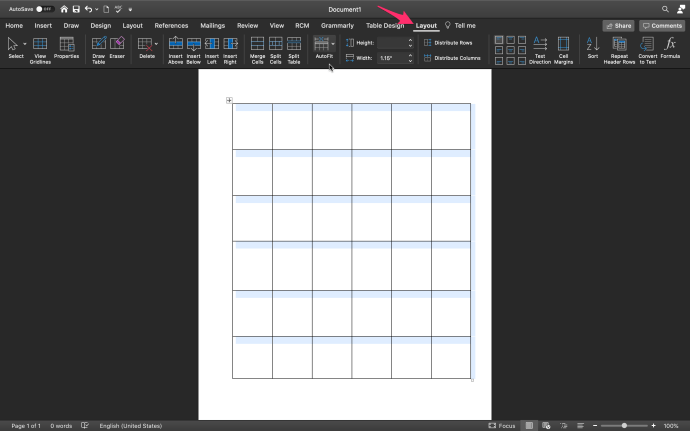
- ஒரு கீழ்தோன்றும் தோன்றும்; கிளிக் செய்க ஆட்டோஃபிட் பொருளடக்கம் .
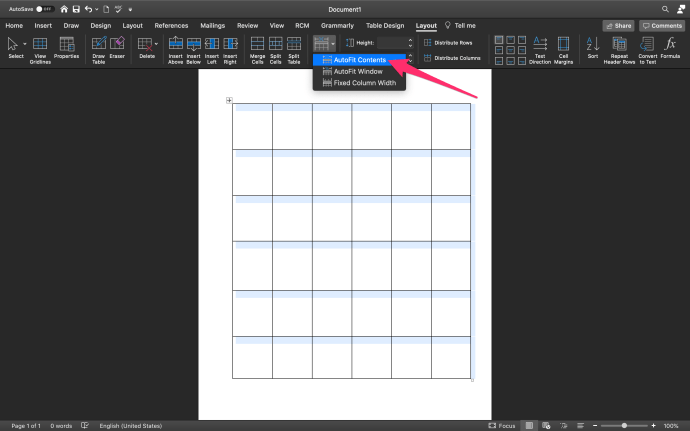
இது தவிர, இரண்டும் நம்பமுடியாத அளவிற்கு ஒத்தவை, எனவே நீங்கள் அலுவலகம் 10 மற்றும் 11 க்கு மேலே பட்டியலிடப்பட்ட படிகளைப் பின்பற்றலாம்.
மைக்ரோசாஃப்ட் வேர்ட் டேபிள் வார்ப்புருக்கள்
மைக்ரோசாப்ட் பயனர்களுக்கு சில நிஃப்டி அட்டவணை வார்ப்புருக்களை வழங்குகிறது. காலெண்டர்கள் முதல் விலைப்பட்டியல் வரை எல்லா வேலைகளும் இல்லாமல் சரியான அட்டவணையை நீங்கள் காணலாம். இங்கே ஒரு டெம்ப்ளேட்டை அமைக்க நீங்கள் என்ன செய்கிறீர்கள்:
- மைக்ரோசாஃப்ட் ஆபிஸைத் திறந்து மேல் இடது மூலையில் உள்ள கோப்பைக் கிளிக் செய்க.
- வார்ப்புருவில் இருந்து புதியதைக் கிளிக் செய்க.
- மேல் வலது மூலையில் செல்லவும் மற்றும் தேடல் பட்டியின் உள்ளே கிளிக் செய்யவும்.
- நீங்கள் விரும்பும் எந்த முக்கிய வார்த்தைகளையும் தட்டச்சு செய்க; அட்டவணை விலைப்பட்டியல் காலண்டர் பொருளடக்கம் அல்லது பட்டி கூட
- உங்கள் ஆவணத்தின் குறிக்கோள்களுடன் சிறப்பாக செயல்படும் வார்ப்புருவைக் கிடைக்கும் பட்டியலிலிருந்து தேர்ந்தெடுக்கவும்.
நீங்கள் இதைச் செய்தவுடன் அட்டவணை வேர்ட் ஆவணத்தில் தோன்றும். அடுத்து, நீங்கள் செய்ய வேண்டியது, தேவையான உள்ளடக்கத்தை முன் மக்கள் தொகை கொண்ட துறைகளில் சேர்ப்பதுதான்.
வார்ப்புருக்கள் பதிவிறக்குகிறது
ஆன்லைனில் அதிகமான வார்ப்புருக்கள் உள்ளன மைக்ரோசாப்ட் ஸ்டோர் மற்றும் பல்வேறு வலைத்தளங்கள். பட்டியலில் உள்ளவர்கள் உங்கள் தேவைகளுக்கு பொருந்தவில்லை என்றால்; உங்கள் அட்டவணையில் சரியான வார்ப்புருவை அலுவலகத்தில் பதிவிறக்கம் செய்யலாம்.
தளத்தைப் பொறுத்து நீங்கள் வழங்கிய வழிமுறைகளைப் பின்பற்றி வார்ப்புருவைப் பெறுகிறீர்கள். சேமிக்கும் போது, கோப்பின் இருப்பிடத்தை உங்கள் கணினியில் வேர்ட் என மாற்றவும்.
நிகர கட்டமைப்பு 4.6 1 ஆஃப்லைன் நிறுவி
பதிவிறக்கம் முடிந்ததும் ஒரு புதிய வேர்ட் ஆவணத்தைத் திறந்து, வார்ப்புருவில் இருந்து புதியதைக் கிளிக் செய்க. பதிவிறக்கம் செய்யப்பட்ட டெம்ப்ளேட்டைக் கிளிக் செய்தால் அது தோன்றும்.

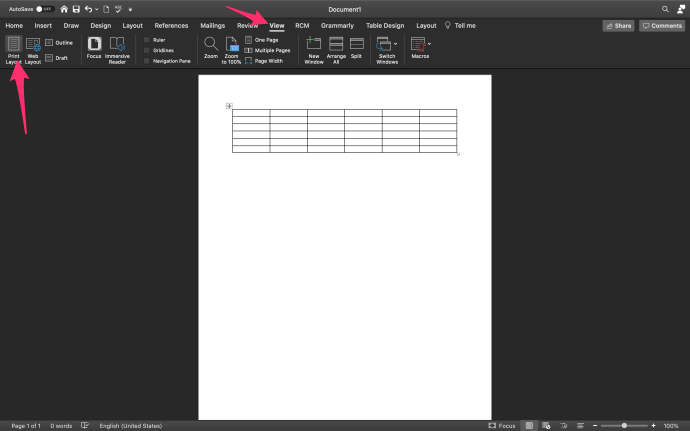
 தோன்றும்.
தோன்றும்.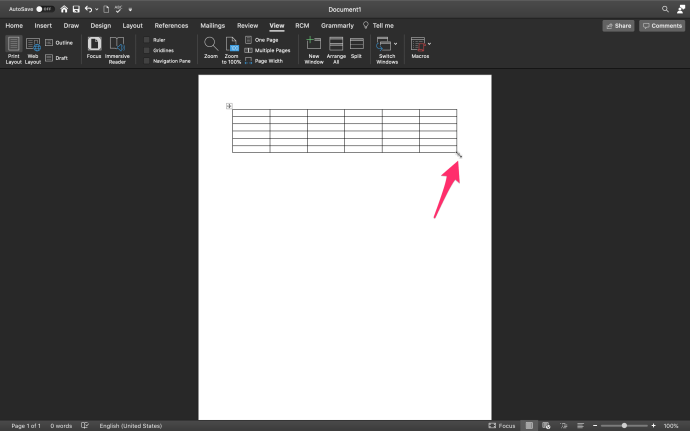
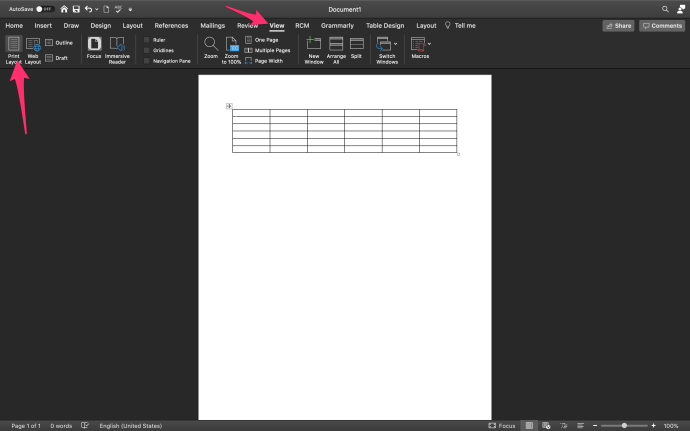
 ஐகான் மேல்தோன்றும்.
ஐகான் மேல்தோன்றும்.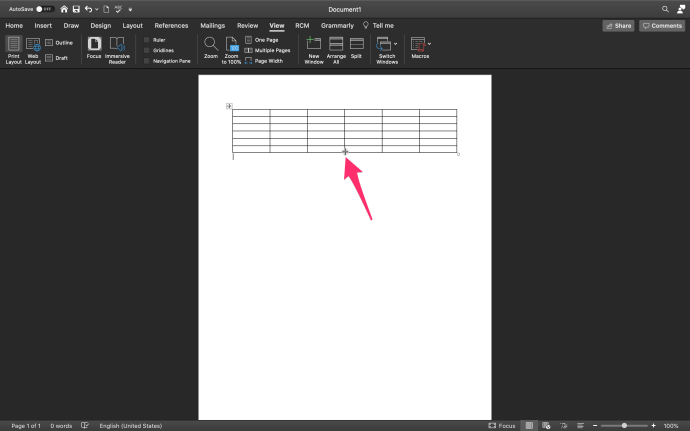
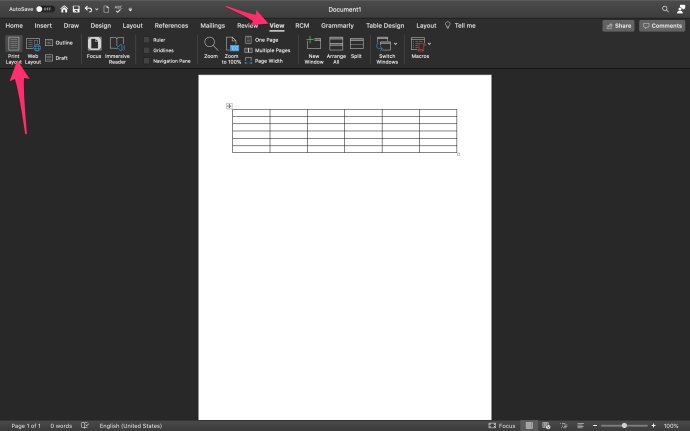
 ஐகான் மேல்தோன்றும்.
ஐகான் மேல்தோன்றும்.